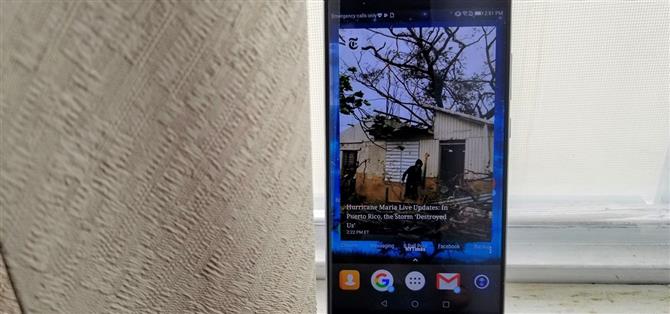De fleste Android-lansere begrenser deg til tre valg: Ikoner, widgets og mapper.
To av de beste funksjonene i utvikleren Chris Lacy ‘s populære hjemme skjermbilde er dekker og skodder.
Til syvende og sist gir dette deg muligheten til å få tilgang til nøkkelinformasjon med et raskt blikk, eller å gruppere apps sammen for å spare plass på startskjermbildet – med andre ord alle fordelene med widgets og mapper, men uten ulempene.
Trinn 1: Installer Action Launcher Plus
Omslag og skodder er en pro-funksjon, så hvis du ikke allerede har installert Action Launcher, skal du begynne.

Trinn 2: Aktiver Shutters & Auto-Covers
Deretter velger du «Mapper og lukkere » fra Action Launcherens innstillingsmeny, deretter ruller ned og kontroller at «Enabled » bryteren er i Shutters-delen er slått på.


Trinn 3: Opprett og bruk lukkere
Fra nå av, hvis et ikon du legger til på startskjermen din har en widget, blir det automatisk en lukker.
Hvis «Shutter » er valgt som standard, er det bra å gå.
Når lukkeren er satt opp, sveiper du på ikonet for å hente widgeten.


Trinn 4: Opprett og bruk omslag
Deretter skal vi sette opp noen omslag.
Derfra kan du legge til flere programmer i pseudo-mappen din ved å dra dem inn på det første ikonet akkurat som du ville med en vanlig mappe.
Hvis du allerede har en mappe på startskjermen og ønsker å konvertere den til et deksel, trykker du på mappen for å avsløre innholdet.


Trinn 5: Tilpass skodder og omslag
Nå som du har både Shutters and Covers aktivert, la oss tilpasse opplevelsen.
Gå deretter tilbake til forrige skjermbilde og velg «Åpne gest. «. Dette vil vise deg tre valg om hvordan lukker eller omslag åpnes.


Med Shutters and Covers, kan du faktisk minimere rot av en typisk hjemmeskjerm uten å ofre funksjonalitet.